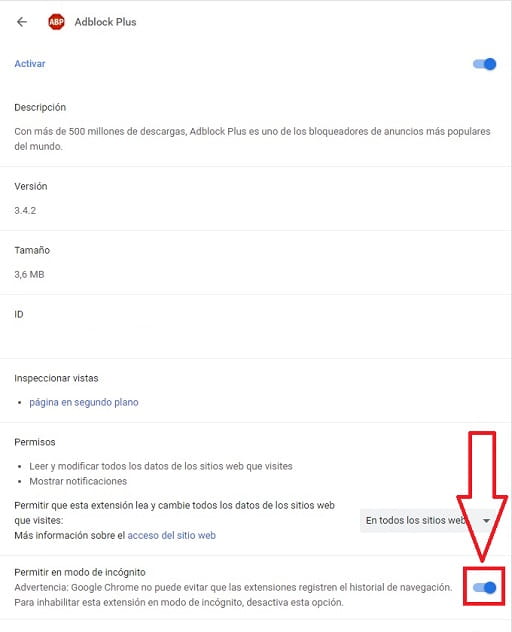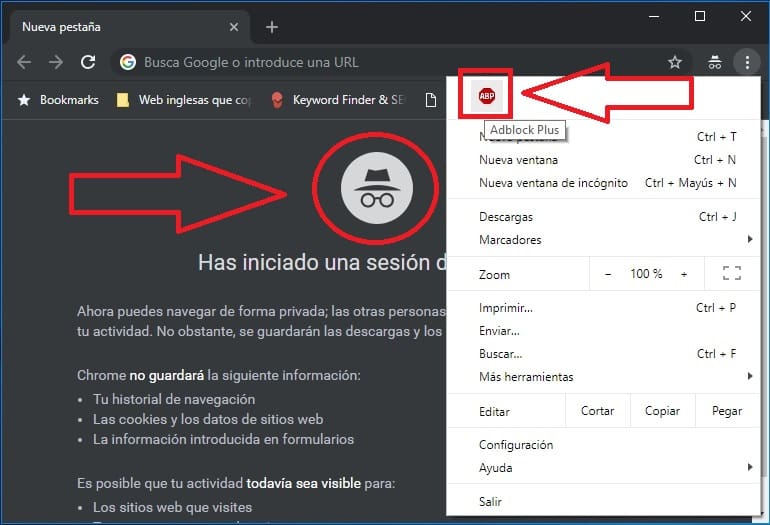
Ya vimos en su día lo importante que es Chrome Web Store para poder agregar extensiones en Google Chrome Android. Gracias a estas extensiones, podemos añadir nuevas funcionalidades a nuestro navegador Web, algunas muy útiles que van desde herramientas de correo electrónico, hasta bloqueadores de publicidad. El único problema, es que me di cuenta el otro día que las extensiones no funcionan en el modo incógnito de Google Chrome. Esto me llevo a buscar la solución de este problema, por ello, hoy vamos a aprender a activar extensiones en modo incógnito en Google Chrome.
Tabla De Contenidos
ACTIVAR EXTENSIONES En Modo Incógnito Google Chrome
Habilitar extensiones en modo incógnito en Google Chrome es un proceso muy sencillo que no te tomará más de 1 minuto.. tan solo tienes que seguir estos pasos.
Usar Extensiones En Modo Incógnito En Chrome
Lo primero que deberemos de hacer para permitir extensiones en modo incógnito en Google Chrome es abrir el navegador e ir a la parte superior de la derecha donde están los 3 puntos verticales. Pulsamos sobre ellos y se abrirá un menú con varios opciones, a nosotros la que nos interesa para activar extensiones en modo incógnito en Google Chrome es «Más Herramientas».
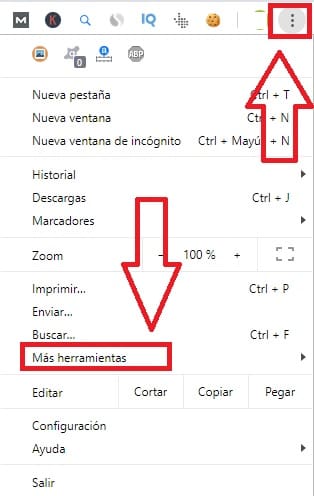
Ahora deberemos de entrar en el apartado del submenu donde dice «Extensiones».
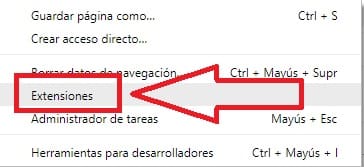
Veremos todas las extensiones que tenemos instaladas en Google Chrome, pero nuestro objetivo es habilitarlas en modo incógnito ¿ verdad ? ?. Para ello, entramos en «Detalles».
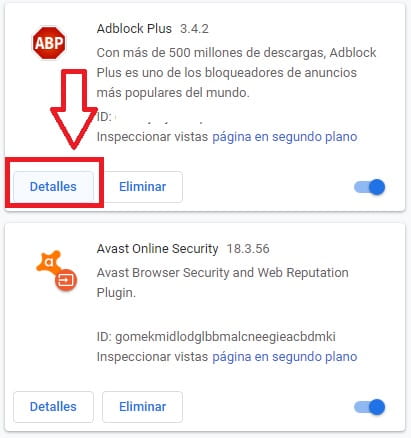
Permitir Extensiones En Modo Incógnito
Tan solo deberemos de bajar un poco hasta localizar la pestaña que dice «Permitir en modo incógnito», activamos dicha opción.
Y listo, ya podremos usar extensiones en modo incógnito en Google Chrome.
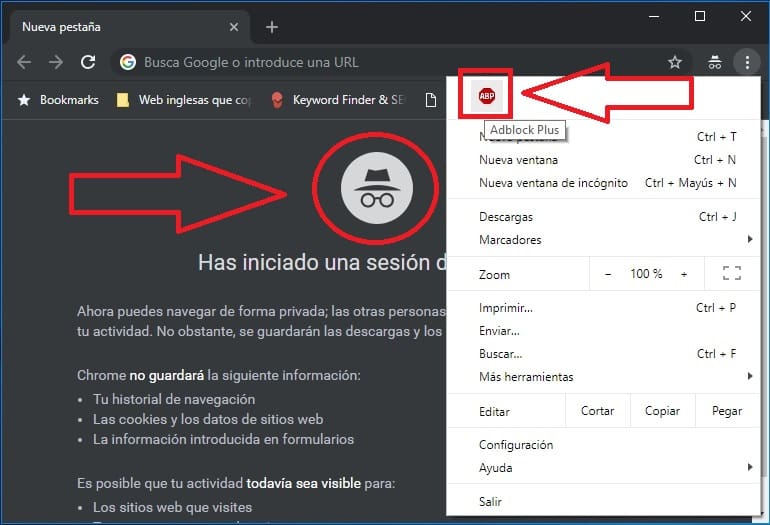
Quizás Te Interese:
Si tienes alguna duda acerca de habilitar extensiones en modo incógnito en Chrome, siempre puedes dejarme un comentario, prometo contestar. No olvides compartir este comentario en tus redes sociales, por favor, eso me ayuda mucho a seguir realizando tutoriales de Windows 10.